O Webmail permite inserir mensagens no corpo das mensagens de e-mail para que elas sejam enviadas junto com as mensagem e não só como anexos. Para que isto seja feito siga os passos a seguir:
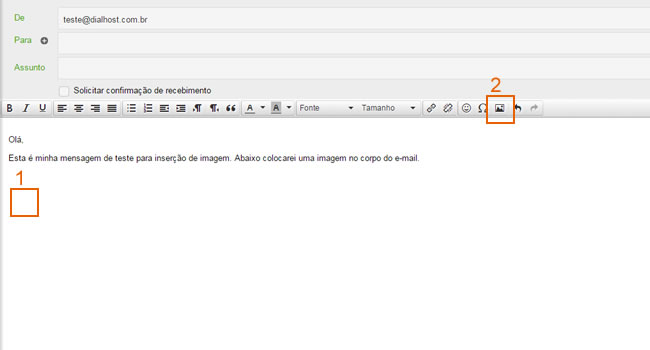
1. Na tela de criar mensagem coloque o cursor de digitação no campo de edição da mensagem.
2. Clique no ícone de inserir imagem que fica na barra de edições (ele fica próximo ao ícone de emoticons).
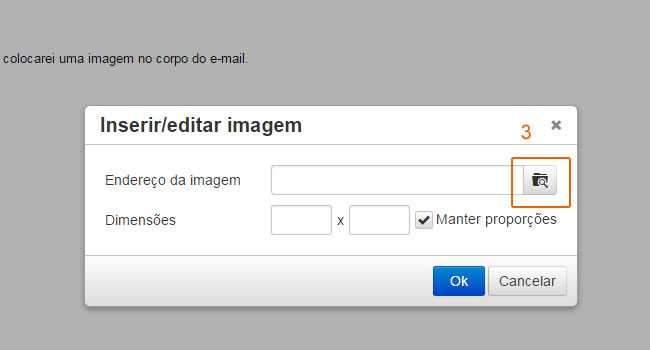
3. No box que se abrirá clique no ícone de buscar na pasta.
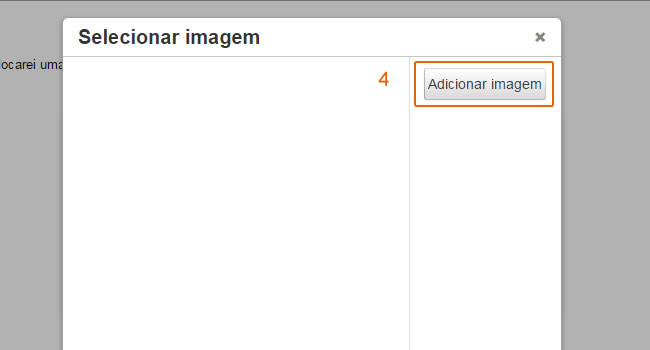
4. Selecione adicionar imagem
5. Procure a imagem desejada em seu computador e clique em abrir.
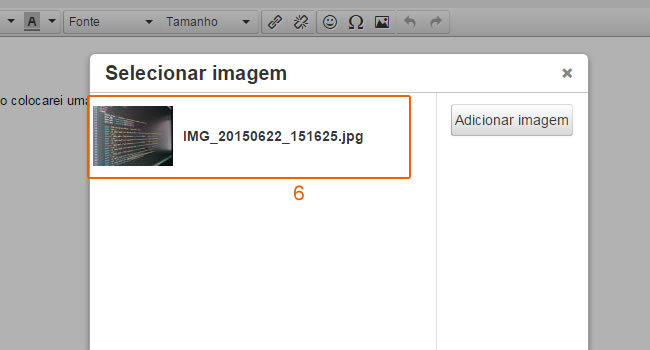
6. Aparecerá a miniatura da imagem. Selecione-a e clique em ok.
Pronto sua imagem foi adicionada à mensagem.
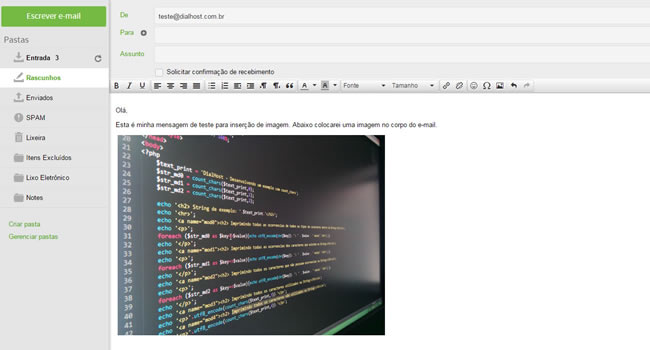
Dimensionando a imagem no corpo da mensagem
Caso necessite redimensionar a imagem você pode fazer de duas maneiras:
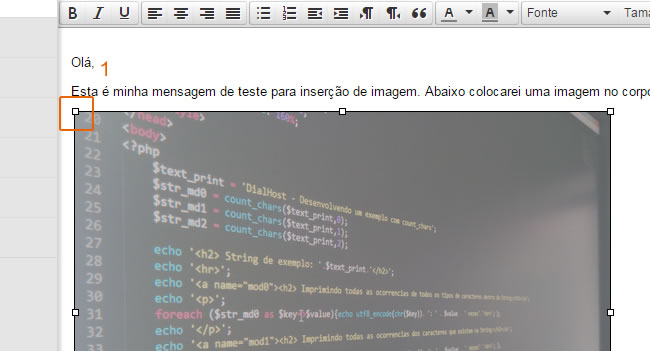
- A primeira forma é puxando um dos 8 quadrados que ficam nas bordas da imagem. Você pode puxar para fora para aumentar a imagem ou para dentro para diminuir.
- A segunda forma é digitando as dimensões desejadas durante a inserção da imagem.
Esse artigo te ajudou?
Por favor, nos informe se este artigo te ajudou a resolver seu problema. Essa é a única maneira de melhorarmos.